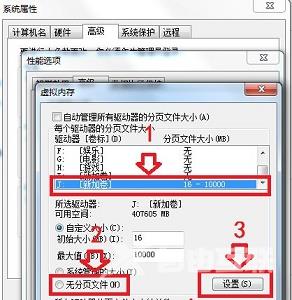最近有用户在windows7系统中更改盘符顺序或者是盘符名称时,遇到系统提示:参数错误。出现该提示一般是虚拟内存出现了问题,只要进行相应调整即可。今天自由互联小编就来给大家
最近有用户在windows7系统中更改盘符顺序或者是盘符名称时,遇到系统提示:参数错误。出现该提示一般是虚拟内存出现了问题,只要进行相应调整即可。今天自由互联小编就来给大家详细说明一下win7更改盘符提示参数错误的具体解决方法,有需要的用户们赶紧来看一下吧。

win7更改盘符提示参数错误怎么办
具体步骤如下:
1、右键选择“计算机”点击“属性”。
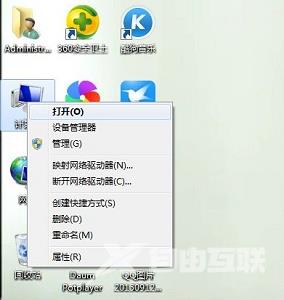
2、找到左侧的“高级系统设置”。
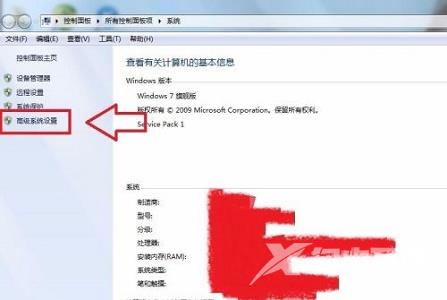
3、在“高级”选项卡中找到性能下的“设置”。
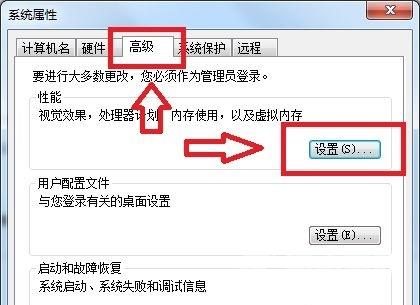
4、接着还是来到“高级”选项卡,点击虚拟内存下的“更改”。
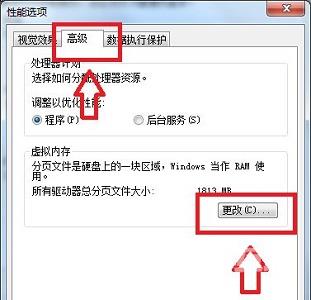
5、点击需要更改的盘符,勾选无分页文件,再点击“设置”,保存即可。